Miten korjaat ei häiritse ei toimi
Applella on iPhonessa palvelu nimeltä DoEi häiritse. Tätä palvelua käytetään pitämään puhelimesi häiritsemättä. Jos otat tämän toiminnon käyttöön, puhelimesi hiljaa kaikki ilmoitukset ja hälyttävät hälytykset, pitämällä luurin kirjaimellisesti hiljaisena. Mutta jotkut käyttäjät ovat viime aikoina valittaneet, että he eivät häiritse ei toimi. Tähän saattaa olla useita syitä, mutta tänään keskitymme siihen, miten tämä ongelma ratkaistaan. Joten alkaamme.
Ratkaisu 1: Varmista, ettei häiriöitä ole päällä
Jos Älä häiritse -ominaisuutta ei ole kytketty päälle, se ei tietenkään toimi, joten varmista, että se on kytketty päälle.
Vaihe 1: Siirry iPhonen Asetukset-sovellukseen.
Vaihe 2: Napsauta Älä häiritse. Kytke nyt kytkin päälle. Olet valmis.

Ratkaisu 2: Käynnistä iPhone uudelleen
Niin yksinkertainen kuin se saattaa kuulostaa, luurin uudelleenkäynnistäminen tekee taika kaikille kädessä oleville asioille. Näin ollen ei ole haittaa yrittäessäsi käynnistää laitteesi uudelleen. Sinun tarvitsee vain noudattaa alla olevia ohjeita.
Vaihe 1: Pidä nukkumispainiketta painettuna muutaman sekunnin ajan, kunnes liukusäädin tulee näkyviin.
Vaihe 2: Siirrä iPhonen nyt liu'uttamalla liukusäädintä.
Vaihe 3: Pidä nukkumispainiketta uudelleen painettuna, kunnes luuri käynnistyy uudelleen.

Ratkaisu 3: Palauta kaikki asetukset
Kaikkien asetusten nollaaminen varmistaa, että DoNot Disturb -toiminto toimii hyvin. Tämä ei poista tietojasi, mutta palauttaa iPhonen asetukset oletusasetuksiksi. Seuraavassa on ohjeita, joita on noudatettava, jos Älä häiritse toimimasta iOS 12.
Vaihe 1: Siirry Asetukset-sovellukseen ja siirry kohtaan Yleistä.
Vaihe 2: Yleensä sinun täytyy etsiä Reset-vaihtoehto.
Vaihe 3: Valitse Nollaa kaikki asetukset. Tehtäväsi on tehty.
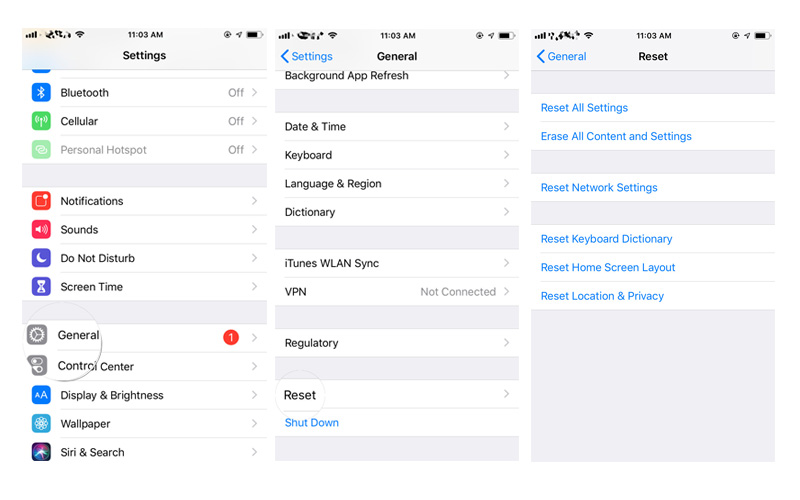
Ratkaisu 4: Ratkaise ongelma Tenorshare ReiBootin avulla
Voit ratkaista Älä toimi häiriö ei toimikysymys https://www.tenorshare.com/products/reiboot.html. Tämä ohjelmisto tarjoaa yhden napsautuksen ratkaisun jokaiselle iPhoneen ja kaikkiin Applen laitteisiin liittyviin ongelmiin. Seuraavassa on vaiheita, joita sinun on noudatettava ratkaistaksesi ongelman "iOS 12 Älä häiritse suosikkeja ei toimi".
Vaihe 1: Lataa, asenna ja suorita Tenorshare ReiBoot -ohjelmistoa tietokoneeseen ja liitä tietokone sitten iPhoneen. Napsauta "Korjaa käyttöjärjestelmää" -vaihtoehtoa, joka näkyy ohjelmiston pääliittymässä.
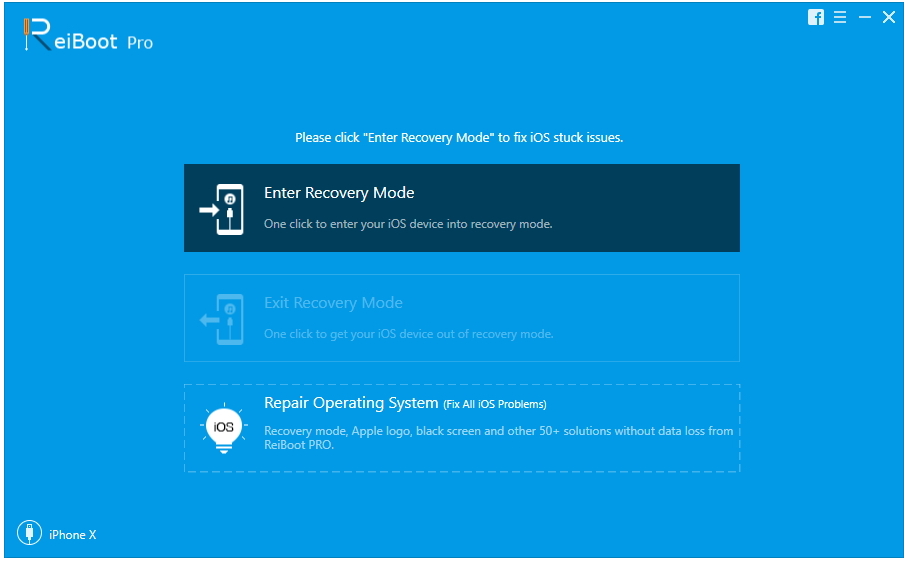
Vaihe 2: Tarvitset myös uusimman laiteohjelmistopaketin seuraavaa prosessia varten. Siksi sinun on ladattava uusin laiteohjelmistopaketti.
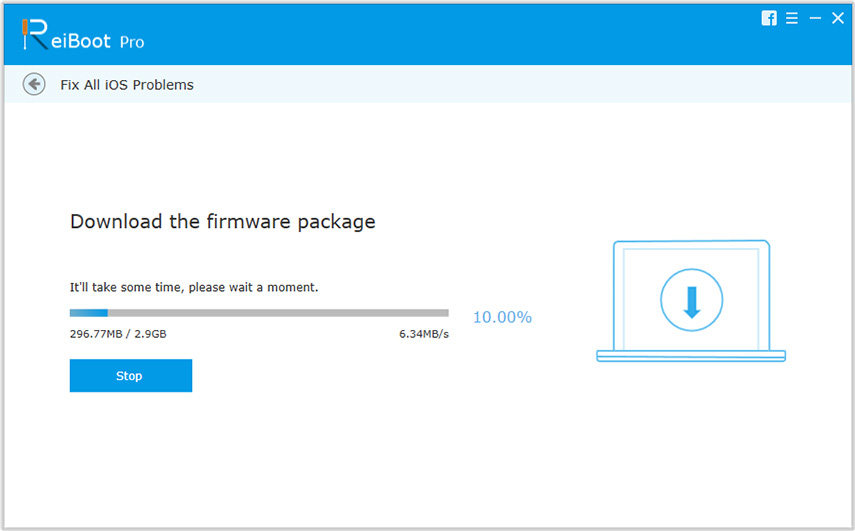
Vaihe 3: Kun uusin laiteohjelmistopaketti on ladattu, valitse Käynnistä korjaus -vaihtoehto, jos haluat saada iPhonen palautusprosessin.
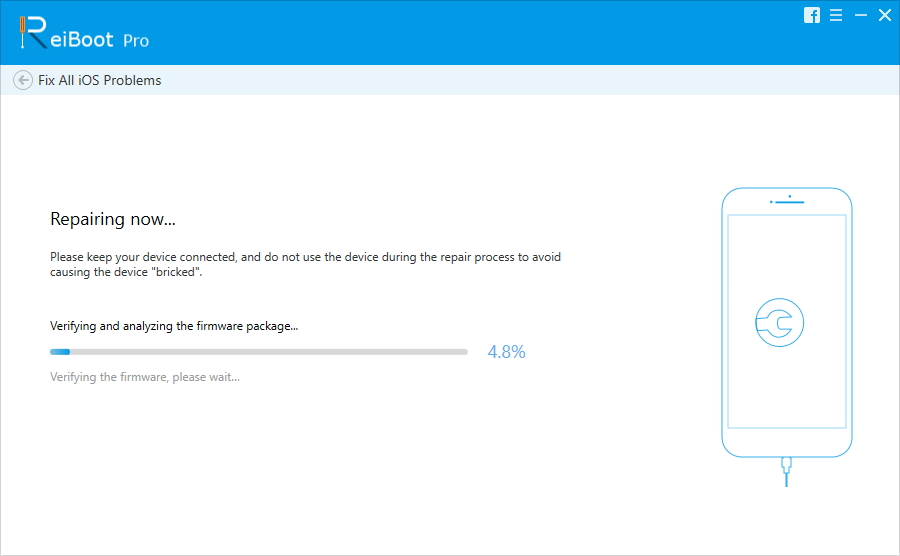
Ratkaisu 5: Palauta rajoitukset
Jos Älä häiritse -toiminto ei ole käytössäAsetukset-sovellus, et voi kytkeä sitä päälle tai pois päältä. Näin ollen sinun on tarkistettava Rajoitusasetukset nähdäksesi, onko palvelu rajoitettu. Seuraavassa on seuraavat vaiheet.
Vaihe 1: Siirry kohtaan Asetukset >> Yleiset >> Rajoitus.
Vaihe 2: Anna salasana tähän.
Vaihe 3: Vieritä alas Älä häiritse ajon aikana ja napsauta Salli muutokset. Tämä ratkaisee ongelman.

Ratkaisu 6: Palauta iPhone tehdasasetuksiin
Jos mikään edellä mainituista ratkaisuista ei toimi, yritä palauttaa iPhone tehdasasetuksiin. Sinun tarvitsee vain noudattaa alla olevia ohjeita.
Vaihe 1: Avaa iTunes ja liitä laite tietokoneeseen.
Vaihe 2: Valitse laite, kun se näkyy iTunesissa.
Vaihe 3: Valitse "Palauta iPhone". Tämä palauttaa iPhonen tehdasasetuksiin.
Yhteenveto
Nähdään täällä suurta kuvaa, me vain katsoimme6 parasta ratkaisua, joita voidaan käyttää, jos iPhone ei toimi. Voit yrittää ottaa ominaisuuden käyttöön asetuksista. Seuraavaksi sinun on yritettävä käynnistää iPhone uudelleen ja nähdä, toimiiko ominaisuus vai ei. Tämän lisäksi voit myös yrittää palauttaa asetukset. Jos tämä ei toimi, paras ratkaisu on käyttää Tenorshare ReiBootia ongelman ratkaisemiseksi. Useimmissa tapauksissa ongelma ratkaistaan Tenorsharen avulla. Voit myös yrittää muuttaa rajoituksia. Jos mikään ratkaisu ei toimi, tehdasasetusten palauttaminen on viimeinen vaihtoehto.









